In diesem Tutorial erfahren Sie, was Maven macht, welche Tags in der POM-Datei enthalten sind, was sie bedeuten und wie Sie dieses Tool nutzen können.
Unser erstes Projekt
Sehen wir uns die Schritte zum Erstellen unseres ersten Projekts genauer an. Dazu müssen Sie Java und Maven bereits installiert haben, die Sie in meinem vorherigen Tutorial nachlesen können .
Zuerst öffnen wir unsere Befehlszeile und führen den Befehl “mvn -version” (mvn -v) aus, um zu überprüfen, ob Maven installiert ist. Nach der Überprüfung gehen wir zu dem Ordner, in dem wir unser Projekt mit dem Befehl cd erstellen möchten (in meinem Fall “cd mavenArchetypes”) und schreiben den Befehl “mvn archetype: generate”, um die Liste der Archetypen in der Datei anzuzeigen Maven-Repository (Es handelt sich um eine große Anzahl von Archetypen).
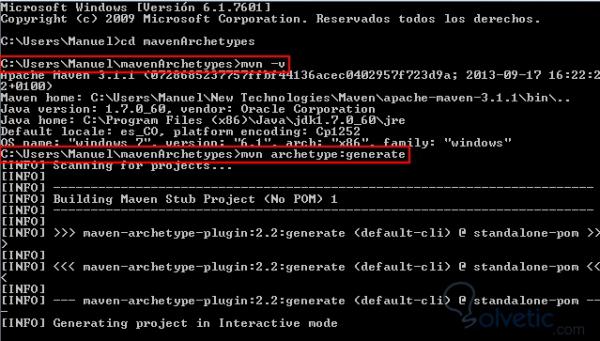
Anfängliche Befehle
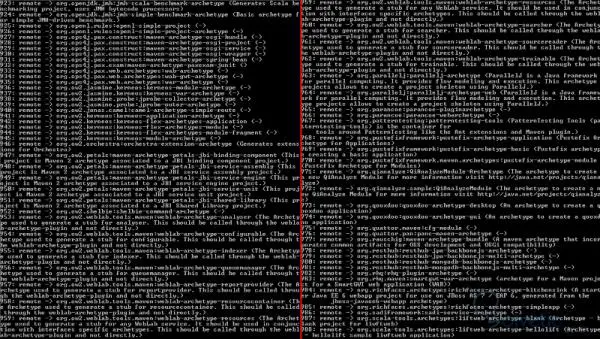
Die ersten beiden Seiten der Liste der vorhandenen Archetypen bis zum 08.07.2014
Am Ende der Liste der Archetypen bittet Maven Sie, eine Nummer zu wählen, die einer der Optionen in der Liste entspricht (was ohne Kenntnis der Speichernummern unmöglich wäre), und gibt Ihnen eine Standardnummer (in meinem Fall 438), die Entspricht dem Archetyp “maven-archetype-quickstart” oder Sie wenden einen Filter an, der die Platzierung eines Wortes bedeutet, mit dem Sie diese riesige Liste in eine übersichtlichere filtern können, die sich auf das bezieht, was Sie suchen. Wenn Sie das Wort “Frühling” eingeben, wird Ihnen die Liste aller Archetypen angezeigt, die auf dem Spring-Framework basieren.
Bleiben wir beim Standard-Archetyp, drücken Sie einfach die Eingabetaste. Anschließend wird eine Liste der Versionen des ausgewählten Archetyps angezeigt, in der wir die neueste Version auswählen, indem Sie erneut die Eingabetaste drücken.
Schließlich wird er Sie nach den Daten fragen, die Ihr Projekt identifizieren:
Am Ende werden Sie eine Zusammenfassung anzeigen und Ihre Bestätigung benötigen (drücken Sie einfach noch einmal die Eingabetaste oder schreiben Sie “N”, um die Daten erneut anzufordern) und das wars! Sie haben bereits Ihr erstes Maven-Projekt.
Was habe ich jetzt?
Jetzt haben wir einen Ordner namens MavenTestApp, in dem sich ein src-Ordner befindet, in dem sich eine “pom.xml” -Datei, ein “main” -Ordner und ein “test” -Ordner befinden. Im “main” -Ordner finden wir alle Quelldateien unserer Anwendung, im “test” -Ordner werden die entsprechenden Testdateien abgelegt (diese Tests werden mit einer Bibliothek namens JUnit durchgeführt, die wir später in einem anderen Tutorial sehen werden) und die Datei POM enthält die wichtigsten Attribute unseres Projekts. Wenn Sie es mit einem Texteditor öffnen (ich verwende Notepad ++), sollten Sie ungefähr Folgendes sehen:
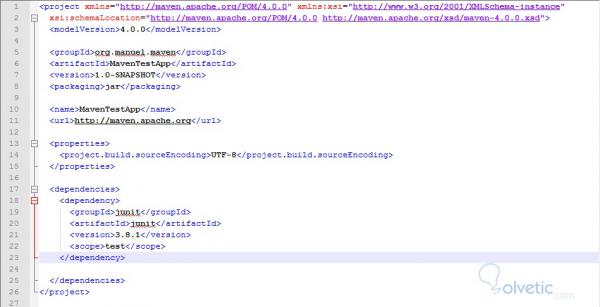
Sehen wir uns das Dokument in Teilen an:
- Die ersten beiden Zeilen deklarieren den XML-Namespace und das Schema, die sich auf XML beziehen.
- Das Tag “modelVersion” gibt an, zu welcher Projektdeskriptorversion dieser POM gehört.
- “GroupId”, “ArtifactId” und “Version” entsprechen dem jeweiligen Projekt, und ich habe sie oben bereits erläutert.
- Das Label “packaging” informiert Maven darüber, wie unser Projekt nach dem Bau verpackt werden soll. In diesem Fall handelt es sich um eine .jar-Datei. Wenn es sich um eine Geschäftsanwendung handelt, handelt es sich möglicherweise um eine .ear-Datei. Wenn es sich um eine Webanwendung handelt, handelt es sich um eine .war-Datei.
- Schließlich gibt die Bezeichnung “Abhängigkeiten” den Anfang der Liste der Abhängigkeiten des Projekts an. Innerhalb dieser Bezeichnung wird jede Abhängigkeit zwischen die “Abhängigkeit” -Tags gestellt und in diesen geben Sie die Gruppen-ID, die Artefakt-ID und die Version der Abhängigkeit an, die Sie hinzufügen möchten. Projekt In diesem Fall ist es standardmäßig in den Abhängigkeiten der JUnit-Bibliothek enthalten, die für das Testen unseres Codes zuständig ist.
Innerhalb der Abhängigkeit gibt es auch eine Bezeichnung namens “scope” oder scope, die angibt, welcher Prozess ausgeführt werden soll, damit die entsprechende Abhängigkeit angewendet wird. Diese POM-Datei ist das Herzstück unseres Projekts und wir können Abhängigkeiten hinzufügen, wenn unser Projekt wächst.
Wie arbeitet Maven?
Maven wird mithilfe eines “Repository” von Informationen verwaltet, auf die es automatisch zugreift, wenn es ausgeführt wird, und von denen es im Wesentlichen zwei Dinge erhält:
Aus diesen einfachen Gründen müssen Sie eine Internetverbindung haben, wenn Sie Maven verwenden, da Sie in der Lage sein müssen, zum externen Repository zu wechseln, um die benötigten Abhängigkeiten zu finden.
Findest du es nicht toll? Ich persönlich habe mehrmals einen Buchladen heruntergeladen, um festzustellen, dass ich eine weitere zusätzliche Bibliothek benötigte, damit die erste Bibliothek nicht ausfällt. Bei Maven muss ich nur auf die Bibliothek verweisen, die ich in der POM-Datei verwenden möchte, und dann auf READY! Maven ist dafür verantwortlich, alles herunterzuladen, was ich brauche.
Wenn ich Sie immer noch nicht davon überzeugt habe, den Code so zu erstellen, wie Sie es jetzt tun, und mit der Verwendung von Maven zu beginnen, warten Sie, bis wir ihn in Eclipse verwenden, um mit nur wenigen Klicks Webanwendungen zu erstellen und Spring und Hibernate in derselben Anwendung zu mischen Ich hoffe, Sie lesen mich im nächsten Tutorial weiter und vergessen nicht, Ihre Kommentare bis zum nächsten Mal zu hinterlassen!
